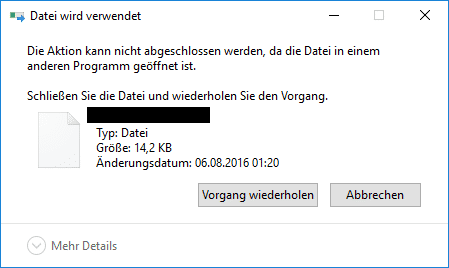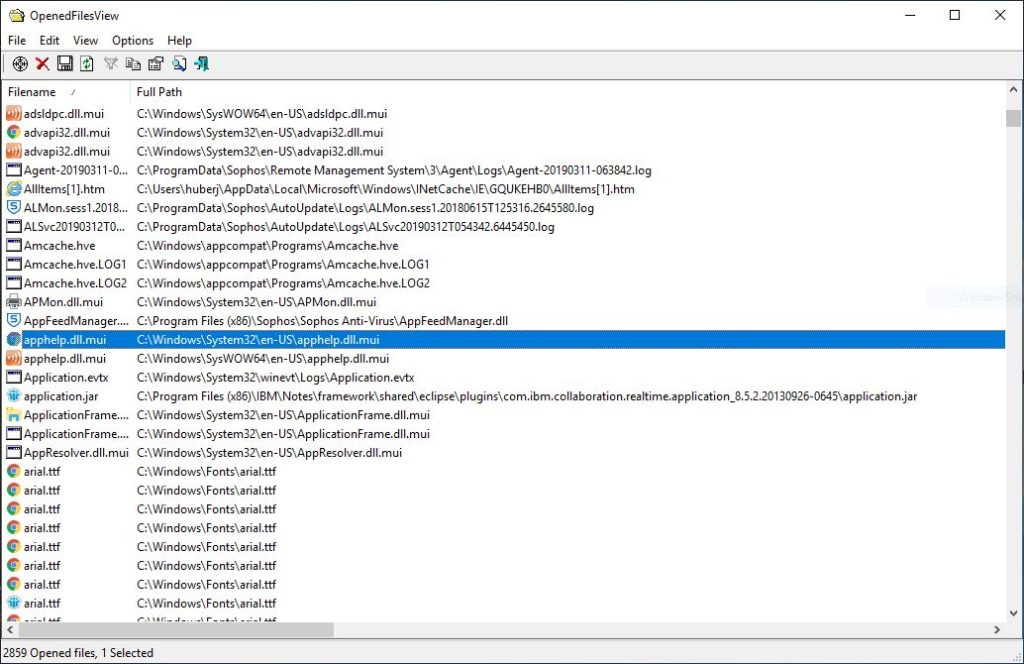Geöffnete Dateien anzeigen – Windows 10
Ich denke dieses Problem hatte jeder schon einmal in Windows. Man möchte eine Date löschen oder einen Ordner löschen, doch es funktioniert nicht, da eine Datei noch irgendwo geöffnet ist. Meistens liegt es nahe in welchem Programm die Datei geöffnet ist. Allerdings ist es nicht immer offensichtlich. Hier wäre es super geöffnete Dateien anzeigen zu lassen unter Windows. Das ist auch ohne Probleme mit dem kostenlosen Programm “OpenedFilesView” möglich!
Fehlermeldung beim löschen einer geöffneten Datei
Wenn eine Datei noch geöffnet ist und man möchte diese löschen, so erscheint eine Fehlermeldung wie im Bild oben. Die Fehlermeldung lautet meist:
“Die Aktion kann nicht abgeschlossen werden, da die Datei in einem anderen Programm geöffnet ist. Schließen Sie die Datei und wiederholen Sie den Vorgang.”
Dateizugriff beenden
Um nun die Datei löschen zu können, muss der Zugriff auf die Datei beendet werden. Nachfolgend sind ein paar wesentliche Vorgänge, die ausprobiert werden können, um den Dateizugriff zu beenden. Erst danach kann die Datei gelöscht, beziehungsweise in den Papierkorb verschoben werden.
- Ist die Datei in einem anderen Programm geöffnet?
Bei manchen Dateien wie z.B. “.pdf” ist es klar, dass diese meinst im Adobe Reader geöffnet ist. Überprüfen Sie dies und schließen Sie das Programm. - Ist die Datei im Vorschaufenster im Windows Explorer geöffnet?
Das ist auch eine Form von geöffneter Datei. - Starten Sie den Computer neu.
Dadurch werden alle Programme, auch die im Hintergrund, geschlossen.
Geöffnete Dateien anzeigen
Wenn die Schritte (oben genannt) nicht funktionieren, kann man sich mit Hilfe einer Software alle Geöffnete Dateien anzeigen lassen unter Windows. Das funktioniert sehr einfach und ist sehr hilfreich. Benutzt wird hier das kleine Tool “OpenedFilesView“.
Nach Starten des Programms (Administrator Rechte erforderlich) sieht man eine Übersicht aller geöffneten Dateien in Windows. Außerdem wird der Pfad der Datei und weitere wichtige Informationen angezeigt.
Hier könnt ihr die Software kostenlos herunterladen:
OpenedFilesView herunterladen